『店舗アップ♪』『頑張れ♪店長!』に取り込ませる注文データのダウンロード方法と出荷通知のアップロード方法を記載いたします。
注文データの取得
【1】左側の受注管理>受注データエクスポート と進み、出力する期間、対応状況を入力してください。出力データバージョンは「旧フォーマット」を選んで下さい。
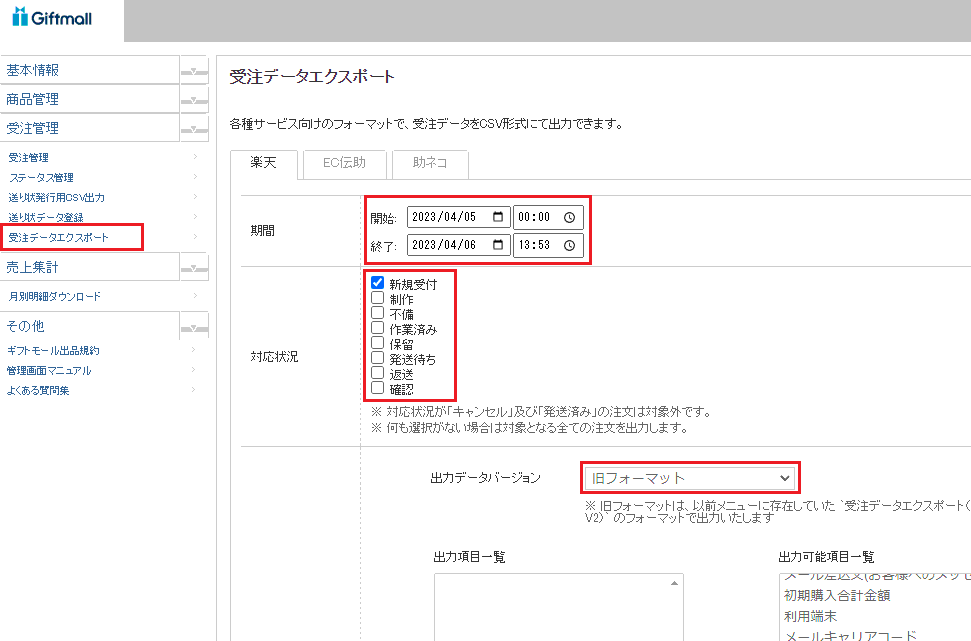
【2】出力可能項目に全項目が入っていることを確認し、「ダウンロード」を押してください。
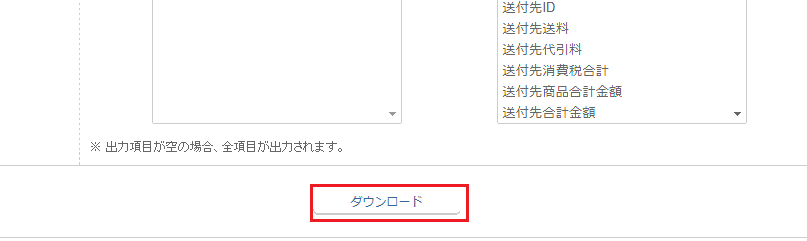
以上です。
出荷通知の反映
【1】受注管理>送り状データ登録 のページを開き、フォーマットを「楽天送り状CSV」にして、ファイル選択の画面で店舗アップから出力したCSVを選び「登録」を押してしてください。
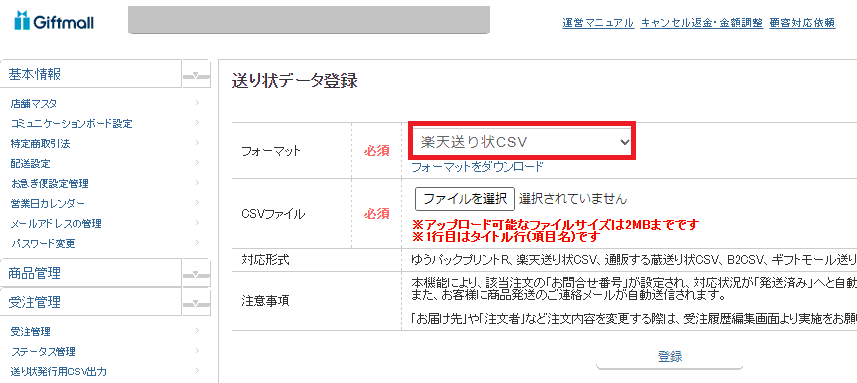
以上です。









